Ошибка VSS, непредвиденная ошибка при вызове процедуры CoCreateInstance
При проверке журнала приложения в средстве просмотра событий я наткнулся на событие с кодом 8193, что означает, что существует некоторая проблема с VSS, которая может помешать процессу резервного копирования и восстановления машины. Это может показаться не такой уж важной проблемой, но это может быть так, если ваша система выйдет из строя. В этом посте мы поговорим об ошибке VSS, непредвиденной ошибке при вызове процедуры CoCreateInstance и посмотрим, как ее можно устранить.
Ошибка службы теневого копирования тома: непредвиденная ошибка при вызове процедуры CoCreateInstance. hr = 0x8007045b, Идет завершение работы системы.
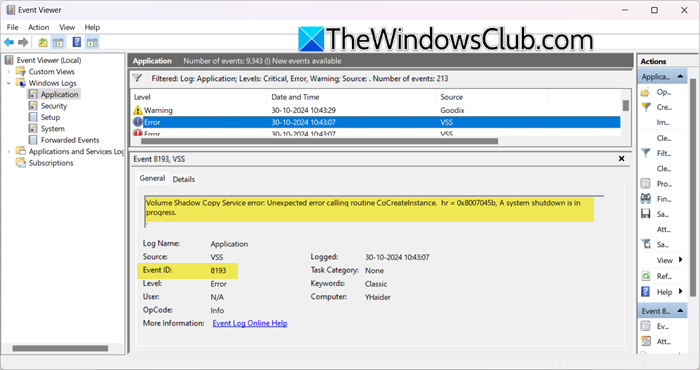
Исправить ошибку VSS, непредвиденную ошибку при вызове процедуры CoCreateInstance, идентификатор события 8193.
Если вы столкнулись с ошибкой VSS, непредвиденной ошибкой при вызове процедуры CoCreateInstance, следуйте решениям, указанным ниже.
- Проверьте статус службы VSS
- Перерегистрация компонентов VSS.
- Проверьте разрешения учетной записи сетевой службы
- Восстановите образ вашей системы
Давайте поговорим о них подробно.
Программы для Windows, мобильные приложения, игры - ВСЁ БЕСПЛАТНО, в нашем закрытом телеграмм канале - Подписывайтесь:)
1) Проверьте статус службы VSS.
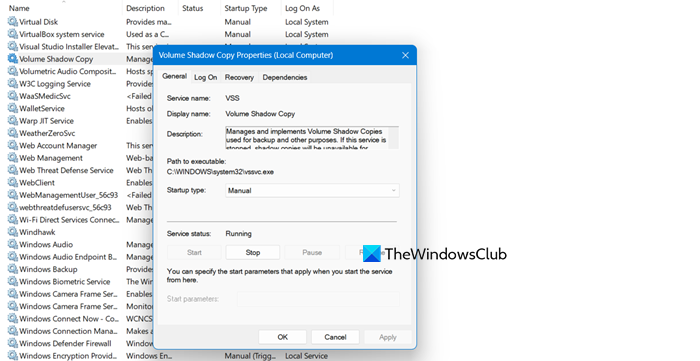
Прежде всего, нам нужно проверить статус работы службы VSS. Эта служба позволяет вашему устройству время от времени создавать резервные копии файлов и томов, размещенных на нем, чтобы их можно было восстановить после сбоя или в соответствии с требованиями пользователя, поэтому служба должна работать постоянно.
Наш первый шаг должен состоять в том, чтобы проверить статус службы и убедиться, что она работает. Для этого выполните шаги, указанные ниже.
- Откройте Услуги приложение, выполнив поиск в меню «Пуск».
- Теперь ищите Теневое копирование тома, щелкните его правой кнопкой мыши и выберите «Свойства».
- Проверьте, есть ли у службы статус «Остановлено». Если он не работает, измените Запускать тип к Автоматический (отложенный старт) и нажмите «Пуск».
- Наконец, нажмите Применить > ОК.
Если служба была запущена, необходимо нажать на нее правой кнопкой мыши и выбрать «Перезапустить». Как только служба начнет резервное копирование, вам необходимо перезагрузить компьютер и подождать несколько часов, чтобы еще раз проверить журналы событий. Вы можете добавить фильтр в средстве просмотра событий и убедиться, что в качестве источника установлено значение VSS. Если вы видите успешные журналы, ваша проблема решена.
2) Перерегистрируйте компоненты VSS.
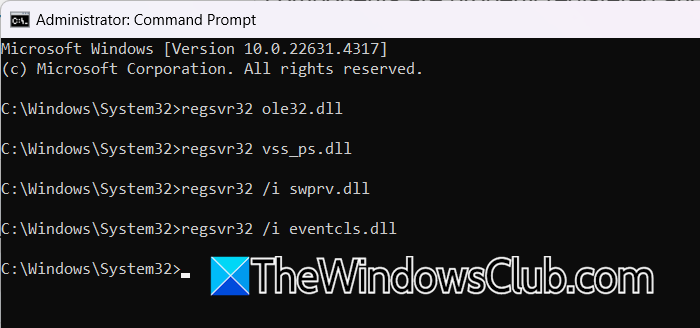
Есть вероятность, что VSS откажется работать из-за сбоя и для его устранения мы прорегистрируем сервер вручную. DLL-файлы, которые необходимы для работы службы теневого копирования томов и гарантируют, что все необходимые компоненты правильно зарегистрированы и доступны для использования VSS. Для этого сначала нужно открыть «Выполнить», ввести «коммд», и нажмите Ctrl + Shift + Enter. Появится всплывающее окно UAC. При появлении запроса нажмите «Да».
Теперь выполните следующие команды одну за другой.
regsvr32 ole32.dll regsvr32 vss_ps.dll regsvr32 /i swprv.dll regsvr32 /i eventcls.dll regsvr32 es.dll regsvr32 stdprov.dll regsvr32 vssui.dll regsvr32 msxml.dll regsvr32 msxml3.dll regsvr32 msxml4.dll
Наконец, перезагрузите компьютер и проверьте, решена ли проблема.
3) Проверьте разрешения учетной записи сетевой службы.
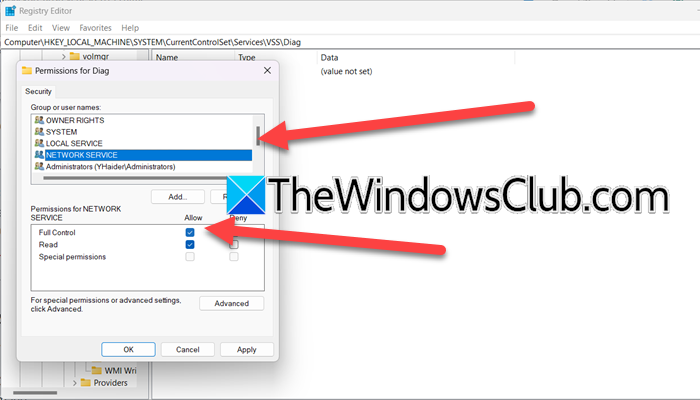
Существует аналогичная ошибка с тем же идентификатором события: 8193., который говорит «Ошибка службы теневого копирования тома: непредвиденная ошибка при вызове процедуры. Доступ запрещен«. Эта ошибка обычно возникает из-за отсутствия разрешения на использование клавиши Diag. Мы подозреваем, что проблема, с которой мы столкнулись, также может быть продуктом той же проблемы. Поэтому мы собираемся внести некоторые изменения в реестр, чтобы решить проблему. Однако прежде чем вносить какие-либо изменения, мы рекомендуем вам сделать резервную копию реестра.
После этого выполните шаги, указанные ниже.
- Открыть Редактор реестра выполнив поиск в меню «Пуск».
- Теперь перейдите в Computer\HKEY_LOCAL_MACHINE\SYSTEM\CurrentControlSet\Services\VSS\Diag.
- Щелкните правой кнопкой мыши папку Diag и выберите Характеристики.
- Теперь выберите СЕТЕВОЙ СЕРВИС на вкладке «Безопасность» установите флажок, связанный с Полный контроль, и нажмите ОК.
- Вы можете закрыть редактор реестра.
Наконец, перезагрузите компьютер и посмотрите, решена ли проблема.
4) Восстановите образ вашей системы.

Если на вашем компьютере поврежден какой-либо компонент, связанный с VSS, вы столкнетесь с этой проблемой. Чтобы решить эту проблему, нам необходимо восстановить образ системы, для этого откройте файл Командная строка от имени администратора, а затем выполните следующие команды.
sfc /scannowDism /Online /Cleanup-Image /ScanHealthDism /Online /Cleanup-Image /CheckHealthDism /Online /Cleanup-Image /RestoreHealth
Обязательно запускайте одну команду за раз. Как только вы закончите с этими командами, запустите резервное копирование и посмотрите, решена ли проблема.
Надеемся, вы сможете решить проблему, используя решения, упомянутые в этом посте.
Читать: Служба VSS отключается из-за тайм-аута простоя.
Что такое непредвиденная ошибка VSS?
Если вы видите неожиданную ошибку VSS и план резервного копирования прекращается, значит, в системе недостаточно места на диске для создания теневой копии во время резервного копирования. Вам необходимо увеличить область, разрешенную VSS для буферизации таких операций записи. Мы рекомендуем вам увеличить максимальный размер VSS, а затем повторить попытку. Надеемся, это сработает.
Читайте: Исправьте код ошибки VSS 0x8004231f, не удалось создать снимок тома.
Как проверить настройки VSS?
Чтобы проверить настройки VSS, откройте Командная строка в качестве администратора. Затем перечислите все средства записи VSS, а затем текущее состояние, запустите составители списков vssadmin, чтобы просмотреть все установленные поставщики VSS, запустите поставщики списка vssadmin, и чтобы просмотреть все существующие теневые копии, запустите Тени списка vssadmin.
Также читайте: 0x80042314L, VSS обнаружил проблемы при отправке событий средствам записи.
Программы для Windows, мобильные приложения, игры - ВСЁ БЕСПЛАТНО, в нашем закрытом телеграмм канале - Подписывайтесь:)